Word obsahuje neodstranitelný koncový odstavec, který je někdy posunutý na novou prázdnou stránku na konci dokumentu. Abyste mohli takovou stránku odstranit, je potřeba zajistit, aby se koncový odstavec vešel na předchozí stránku. Nejjistnější způsob, jak nastavit, aby byl koncový odstavec velmi malý (1 bod):
-
Stisknutím kláves Ctrl+Shift+8 (⌘+8 na Macu) zobrazte značky odstavců.
-
Vyberte značku odstavce.
-
Vyberte do pole Velikost písma , zadejte 01 a stiskněte Enter .
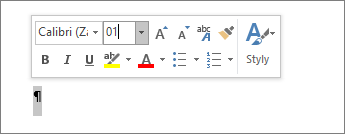
Odstavec se teď vejde na předchozí stránku a nežádoucí prázdná stránka se odstraní.
-
Stisknutím kláves Ctrl+Shift+8 (⌘+8 na Macu) znovu skryjte značky odstavců.
Pokud se odstavec pořád nevejde na předchozí stránku, můžete zmenšit dolní okraj (karta Rozložení > Okraje > Vlastní okraje a nastavte o něco menší dolní okraj, například 0,5 cm).
Tip: Pokud má značka odstavce vedle sebe čtvercovou odrážku, může mít odstavec zapnutou možnost Konec stránky před . Pokud ho chcete vypnout, vyberte prázdný odstavec pravým tlačítkem, vyberte Nastavení odstavce (karta Domů ) a na kartě Řádky a konce stránek v polidialog zrušte zaškrtnutí políčka Konec stránky před.
Převést do PDF
Prázdnou stránku na konci můžete zbavit uložením dokumentu ve formátu PDF a vynecháním poslední stránky.
-
Přejděte na Soubor > Uložit jako, vyberte místo, kam chcete soubor uložit, a jako typ Uložit jako zvolte PDF.

-
V dialogovém okně Uložit jako vyberte Možnosti.
-
V části Rozsah stránek zvolte Stránkya pak zadejte neprázdné stránky. Pokud je například prázdnou stránkou, kterou nelze odstranit, stránka 5 dokumentu, zadejte stránky od 1 do 4.
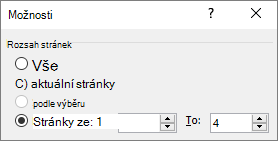
-
Vyberte OK a pak vyberte Uložit.
Konce stránek Word, kde začít novou stránku. Ručně zadaný konec stránky může v dokumentu vytvořit nechtěnou prázdnou stránku.
-
Pokud chcete zobrazit ručně zadané konce stránek, přepněte na zobrazení značek odstavců:
Stiskněte Kombinaci kláves Ctrl+Shift+8 (⌘+8 na Macu).
-
Teď můžete vybrat konec stránky a odstranit ho.
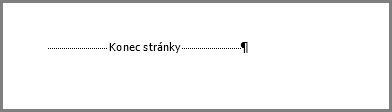
Problémy s koncem oddílu
Odstranění konců oddílů uprostřed dokumentu může způsobit problémy s formátováním. V takovém případě zkuste změnit konec oddílu tak, aby negeneroval novou stránku. Tady je postup:
-
Poklikejte na konec oddílu.
-
Na kartě Rozložení v dialogovém okně Vzhled stránky vyberte rozevírací seznam Začátek oddílu a vyberte Nepřetržitě.
-
Vyberte OK.
Lichá, sudá a další způsobují prázdné stránky
Konce oddílů Další stránka, Lichá stránka a Sudá stránka můžou v dokumentu vytvořit prázdnou stránku. Pokud se prázdná stránka objeví na konci dokumentu a máte tam konec oddílu, umístěte kurzor přímo před konec oddílu a stiskněte klávesu Delete.
Tip: Pokud chcete snadněji najít konce oddílů, zkuste na kartě Zobrazení přepnout na Koncept.










